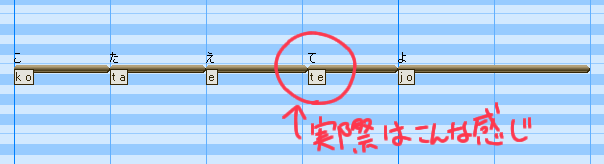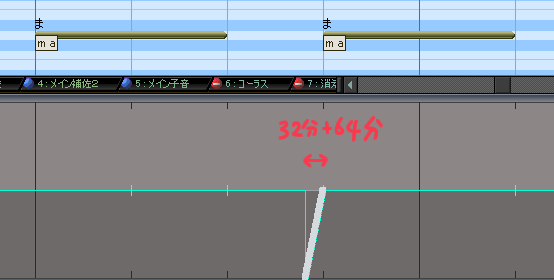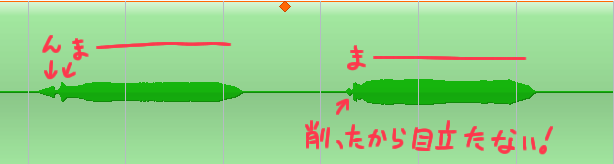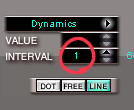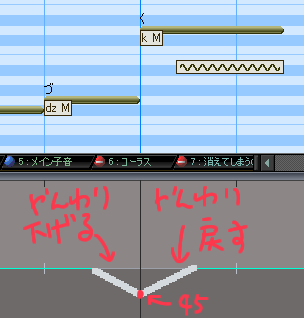調教
さぁ、いよいよボカロの調教を始めるよー!(`・ω・´)
調教と言っても我が家では大したことをしていません。
基本的に彼らの歌いたいように歌ってもらって、
音が強すぎるところやキィン!としたところをちょこちょこ修正する程度です。
役に立たねーな、この講座www\(^q^)/
(逆に言えば、このくらいの調教でも彼らはそれなりに歌ってくれるということで…。”けんか”とか”ラスナイ”とか…。←)
【!】調教方法はシンガーパラメーターに大きく左右されるので、おうちの子とよく相談しながら行って下さい。
調教の手順
①Note Velocityで大まかに音量を揃える。
②発音の遅れを修正する。
③Dynamicsで歌い出しが「ナ行」「マ行」のところを修正する。
④Dynamicsで語尾をフェードアウトさせる。
⑤「し」が「ち」になるところ(いわゆる「とかち」現象)を修正する。
⑥アイコンパレットのビブラート&レガートで表情をつける。
※高音のキィン!・低音のロボ声を緩和させる。/高音で歌わせるコツ
①Note Velocityで大まかに音量を揃える。
適当な所で右クリック⇒[Select All Events]で全指定し、ベロシティをデフォルトの72から100前後にあげておきます。
(この方がwavで書き出した時、音が綺麗に聞こえる気がします…。)
よく母音(アとかウとかエ)で急に音量があがるところがあるので、
そういうところはベロシティを下げて音量を押さえてあげます。
ただ下げすぎちゃうともこもこした音になってしまうので、64以下には下げない方がいいかも。
それ以上下げたい場合は、ダイナミクスやハーモニクスを併用して下げるといいかもしれません。
自然に音量を揃えられるようにするのが自分の中での課題の一つ。(´`)
②発音の遅れを修正する。
KAITOは「し」「て」「ら」「わ」辺りの発音でもたつくことが多いです。
例えば「♪答えてよ~」と歌わせるつもりが「♪答えーてよ~」になってしまったりするのは「て」が遅れているために起きます。

エディタ上ではなんともないのですが、
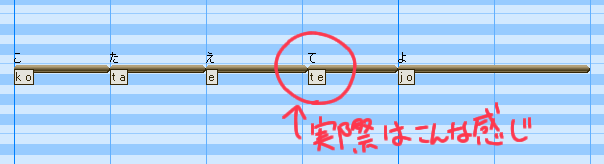
実際はこんな感じになってます。
そんな時は「て」をダブルクリックし、Phoneme Editをします。
左下のSETUPをクリックし、数値を64から0~20あたりに指定してあげれば、発音の遅れを修正できます。
(SETUPを押さずに、NOTE欄(「A2」とか「C#2」とか)をクリックしてもSETUPを開くことができます。)
③Dynamicsで歌い出しが「ナ行」「マ行」のところを修正する。
※起動した時はDynamicsが使えないので、使用する場合は[Job]→[Dynamics Mode]で[Expert]にチェックを入れて下さい。
「ナ行」や「マ行」が歌い出しにあると「んな」「んま」と聞こえるので、Dynamicsで「ん」を削ります。
目安はノートの頭から32分~192分(32分+64分)前辺りからノートの頭に向けて線を書いてあげると良い感じ。
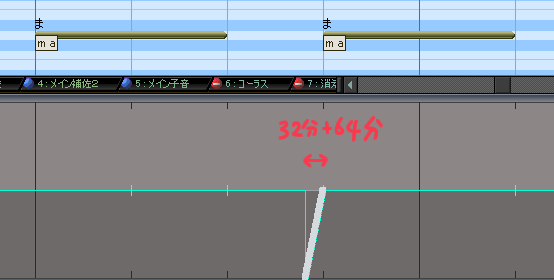
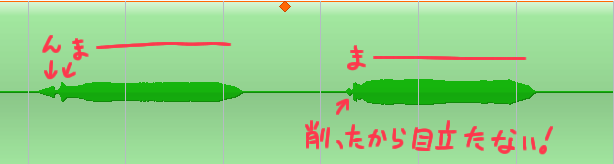
※波形だとこんな感じ。
※分かりやすいよう高音になっています
それでもダメだったらPhoneme Editで0~20あたりに設定してあげれば大抵「ん」が消え、綺麗に聞こえるようになると思います。
※「ナ行」や「マ行」に限らず、ノートより実際は64分音符くらい早く発声し始めているので、
パラメータを弄る時はそれを考慮してあげて下さい。つまりちょっと前から弄り始めればOK!
あ!線を描く時はINTERVALを30から1に変えておくと、細かく綺麗に指定できますよ!
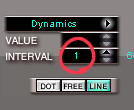
④Dynamicsで語尾をフェードアウトさせる。
実際に自分で歌ってみながらフェードアウトさせ始める位置を探します。
⑤「し」が「ち」になる(いわゆる「とかち」現象)ところを修正する。
Noiseの値を上げるとちゃんと発音してくれるようになります。
直し方は二通りあります。
1.Noiseの値を上げる。
2.子音トラックで補う。
1はそのまんまですね。しかしちょっと早まる発音のことを考えたりするとなんだか面倒くさい…。('A`)
そんな時に便利なのが子音トラックを使用しての修正!
まず始めに子音シンガーを作ります。
子音シンガーとは、基となるシンガーパラーメーターのHarmonics、Brightness、Clearnessの数値を0にしたシンガーのことです。
次にメインのトラックとは別に、もう一つ子音シンガー用のトラックを作ります。
あとはとかちになってしまった「し」等をコピーして子音用トラックに貼り付ければおk!
この方法ならNoiseを弄るタイミングを気にしなくていいので便利!(`・ω・´)(トラック増えるけどねw)
Noiseは上げすぎると強調され過ぎてしまうので適度に調整して下さい。
わるい例⇒”耳ロボ”の「恋を”し”て」「”捨”てられて」(;´ω`)
ノイズと聞くとなんだかマイナスなイメージがしますが、子音を強めるか弱めるか…で考えて頂ければ良いんじゃないかと。
⑥アイコンパレットのビブラート&レガートで表情をつける。
さて、調教作業もいよいよラスト!
最後は自分で歌ってみながらビブラートをかけるところを探し出し、アイコンパレットからビブラートを指定していきます。
([View]→[VOCALOID Icon Palette]でアイコンパレットが出てきます。)
私はビブラートの一番左にある”NORMAL”のビブラートを75%で付けていっています。
(初期値は66%。[Setting]→[Vibrato]で変更できます。)
また、1.0verは音階をキッチリとってしまうので、
なめらかにしたいところにはアタックの左から4番目にあるLEGATOでやんわり繋げています。
例⇒”Last Night, Good Night”のサビの「ぐーーーっ”なぁぁ”あーーーい」
次はカラオケ音源と合わせるよー!
※番外編※
高音のキィン!・低音のロボ声を緩和させる。/高音で歌わせるコツ
我が家のKAITOは二人ともBrightnessを高く設定しているので、
特に高音ではキィン!と耳につんざくような声が、
低音では低い声なのにキンキンして、結果汚い声になってしまったりします。
そんな時はBrightnessの値を45ぐらいに下げてキンキンした声を柔らかくさせるとある程度緩和できます。
ちょっと早まる発音のことを考慮…というのもあるのですが、
直角に指定すると割りと違和感が出やすいので(単に指定がヘタなだけww\(^o^)/)
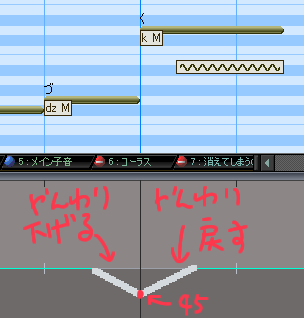
こんな風に少し前から数値を下げ、目標の値まで下げたら、
今度はゆっくりと戻してあげると違和感を和らげることができるかと思います。
ついでに…
高音制御法について質問を頂くのですが、特にこれといったことはしていません!\(^o^)/<ホント、役に立たない講座!)
強いて言えば、
1.ジェンダーを下げるだけでなく、レゾナンス2(場合によっては4も)のFrequencyを少し上げて高音に対応させる。
2.高音域では声が小さく細くなりがちになるのでベロシティやハーモニクス、ダイナミクスで声量UPさせる。
…てところでしょうか?
高音に対応させてしまっているので、少しでも低くなるとダミ声になるのが困り者。
レゾナンス値を弄れば緩和できる…?(まだ試していないww(´ω`))
また、高音で声が小さいと苦しく聞こえるので、声量をUPして苦しく聞こえないように注意しています。